快易数据恢复软件恢复误删文件的方法步骤
- 时间:2020-06-24 11:36
- 来源:下载吧
- 编辑:weijiayan
快易数据恢复是一款功能强大的数据恢复工具,我们在使用这款软件的时候可以恢复电脑中的一些误删除文件、误格式化硬盘以及一些消失的硬盘分区,可以帮助用户快速方便的找回一些删除的文件。很多时候我们在操作电脑时会不小心删除掉一些文件数据,这样的话我们就可以通过快易数据恢复来进行扫描恢复了,接下来小编就跟大家分享一下使用这款软件来恢复误删文件的操作方法吧,感兴趣的朋友不妨一起来看看小编分享的这篇方法教程,希望这篇教程能够帮到大家。

方法步骤
1.首先第一步我们打开软件之后,在软件界面左上角找到误删除文件这个功能模块,然后点击进入到其中。
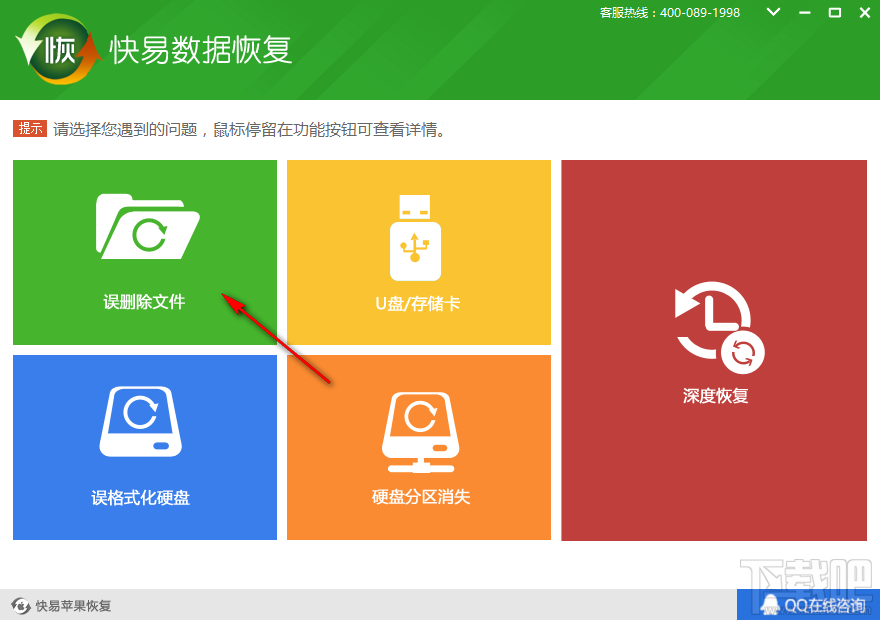
2.点击进入到这个误删除文件模块之后我们点击选择想要恢复文件的磁盘,选中之后点击右下角的下一步按钮。
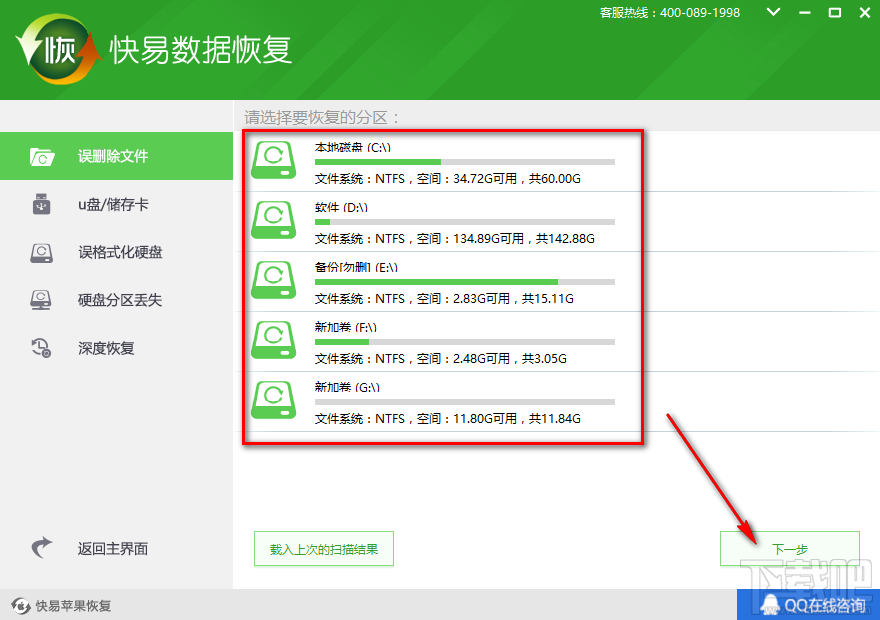
3.点击这个下一步按钮之后等到扫描完成我们就可以在界面左边看到扫描出来的一些文件数据了,然后我们可以在其中找到自己想要恢复的文件。
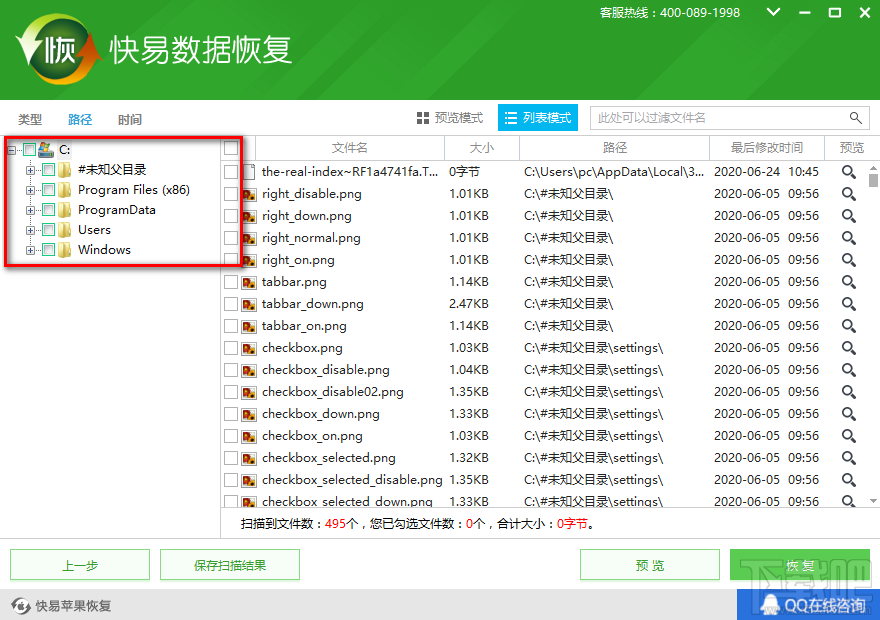
4.我们打开这些文件之后根据文件路径可以查找到自己想要恢复的文件数据,根据误删除文件的路径来查找即可。
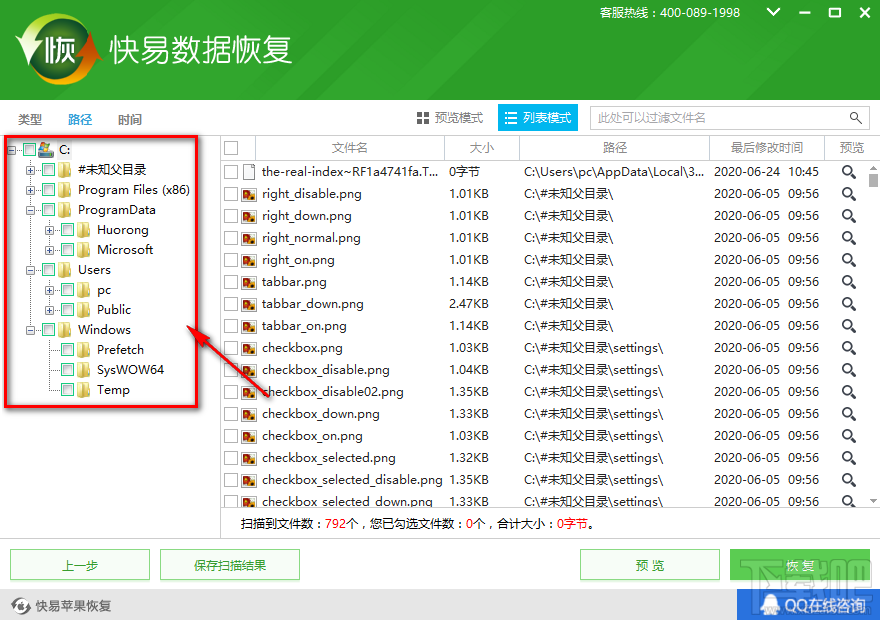
5.另外我们还可以在界面右上方找到搜索框,直接在搜索框中输入想要恢复的文件名称关键词,输入之后就会出现名称匹配的文件,这样就可以快速查找到误删文件了。
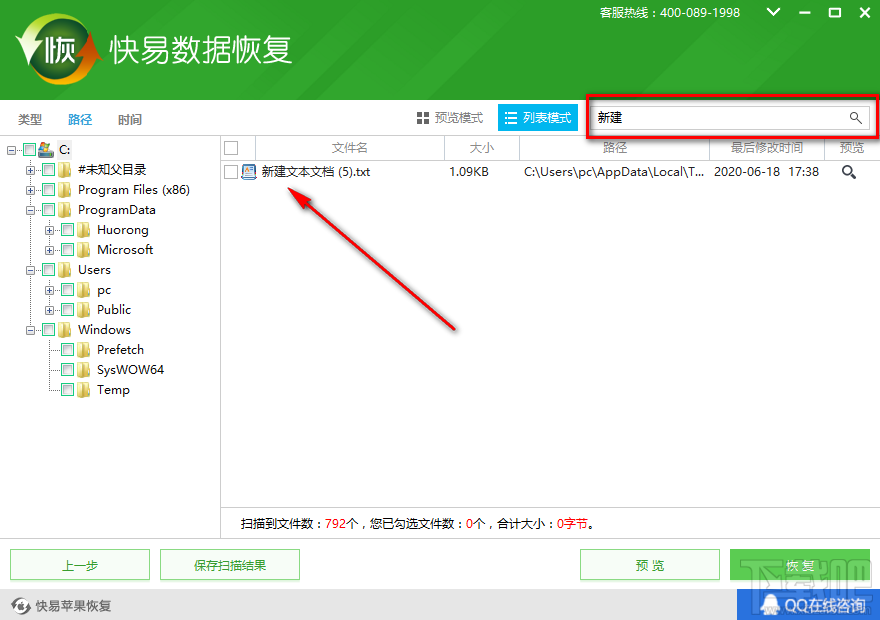
6.找到误删文件之后我们点击勾选文件前面的小方框,然后点击界面右下角的这个恢复按钮就可以开始恢复文件的操作了。
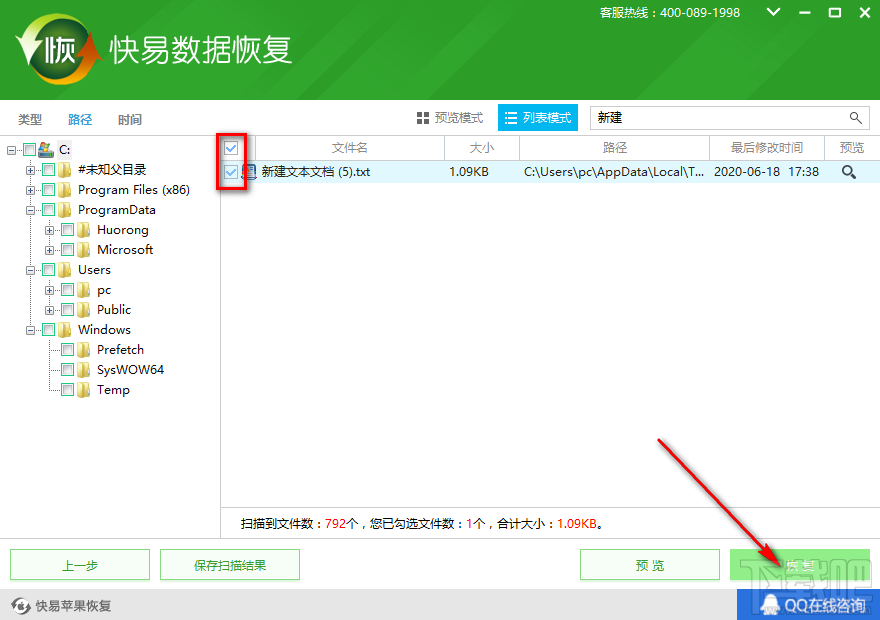
使用上述教程中的操作方法我们就可以通过快易数据恢复这款软件来恢复误删文件了,有需要的朋友赶紧试一试这个方法吧,希望这篇方法教程能够帮助到大家。
最近更新
-
 淘宝怎么用微信支付
淘宝怎么用微信支付
淘宝微信支付怎么开通?9月5日淘宝公示与微信
- 2 手机上怎么查法定退休时间 09-13
- 3 怎么查自己的法定退休年龄 09-13
- 4 小红书宠物小伙伴怎么挖宝 09-04
- 5 小红书AI宠物怎么养 09-04
- 6 网易云音乐补偿7天会员怎么领 08-21
人气排行
-
 Office 2016自定义选择组件安装方法(附工具下载)
Office 2016自定义选择组件安装方法(附工具下载)
Office2016不仅不能自定义安装路径,而且还不能选择安装的组件,
-
 office 2013/2010 免密钥激活破解教程
office 2013/2010 免密钥激活破解教程
office2013、office2010免密钥激活破解方法是很多朋友感兴趣的。
-
 最简单在Foxit PDF Editor合并pdf文档的方法
最简单在Foxit PDF Editor合并pdf文档的方法
最简单在FoxitPDFEditor合并pdf文档的方法,有时我们看到自己张比
-
 EXCEL忘记密码怎么办?EXCEL工作表怎么清除密码
EXCEL忘记密码怎么办?EXCEL工作表怎么清除密码
EXCEL是最常用的办公制表软件,有时候制作的工作表想为了保护数据
-
 Office 2016安装路径修改方法 安装位置随意改
Office 2016安装路径修改方法 安装位置随意改
Office2016安装程序不仅不能选择要安装的组件,而且连安装路径都
-
 office2010安装与激活
office2010安装与激活
office办公软件是一个电脑必备的软件来的。office2010这是一个强
-
 Foxit PDF Editor安装许可密钥
Foxit PDF Editor安装许可密钥
FoxitPDFEditor安装许可密钥,有了加密,我们有时在传送重要的文
-
 完美解决Office 2016 for Mac无限崩溃的问题
完美解决Office 2016 for Mac无限崩溃的问题
网友向小编反映“购买了office2016forMac正版后感觉很不给力!每
-
 Foxit PDF Editor怎么编辑PDF里面的文字
Foxit PDF Editor怎么编辑PDF里面的文字
FoxitPDFEditor怎么编辑PDF里面的文字,有时我们拿到一份新的PDF
-
 Foxit PDF Editor怎样将PDF页面旋转
Foxit PDF Editor怎样将PDF页面旋转
FoxitPDFEditor怎样将PDF页面旋转,有时我们做的PDF想把它旋转过
